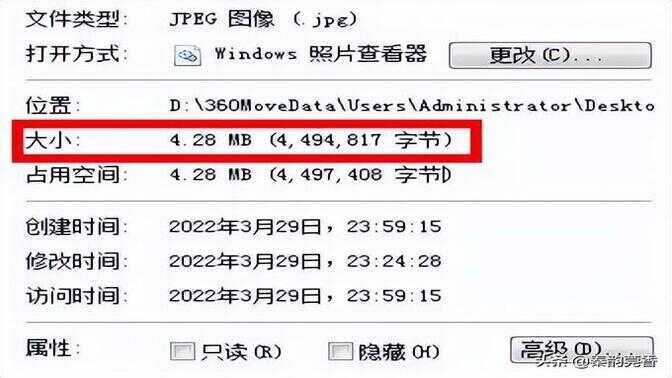我们经常使用windows的时候,直接打开不图片会出现打不开的情况,提示的问题是“Windows照片查看器无法显示此图片,因为计算机上的可用内存可能不足,请关闭一些目前没有使用的程序或者释放部分硬盘空间(如果硬盘几乎已满),然后重试”的提示框。
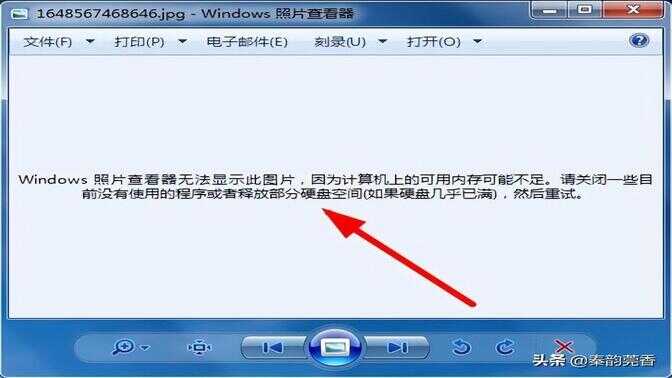
这样的情况到底该如何解决呢?

首先,我们就要检查自己的电脑内存和硬盘资源是否被大负荷的占用。
如果被占用,可以采用清理缓存,关闭一些应用,腾出内存或者删除硬盘上过多的资料,清理释放一部分空间进行解决。如果还是不行,那今天我就再教大家两招轻松解决。(这里我们以Windows7为例演示)
第一种:修改环境变量法。
步骤:开始菜单栏→控制面板→系统→高级系统设置→环境变量
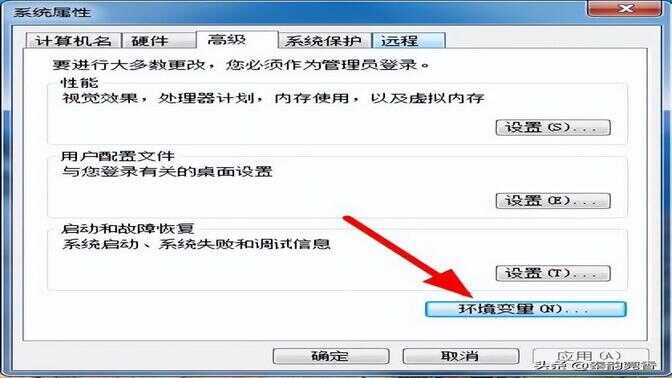
将TMP下的路径点编辑改为非系统盘的目录路径。
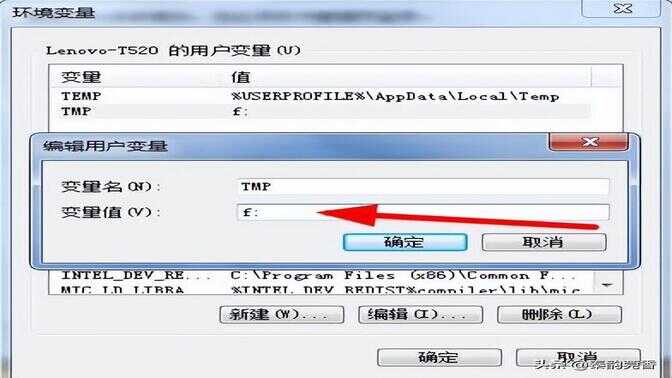
第一种:修改颜色管理法。
第一步,打开控制面板。控制面板大家都知道,点击屏幕左下角的开始按钮,打开系统控制面板。
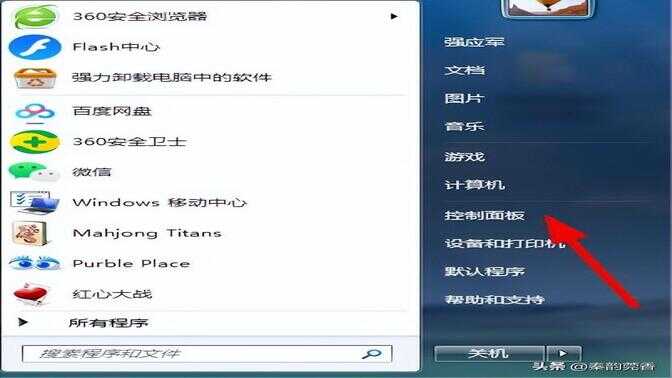
第二步,找到颜色管理。如果找不到,大家可以在上方的搜索功能里搜索颜色管理。
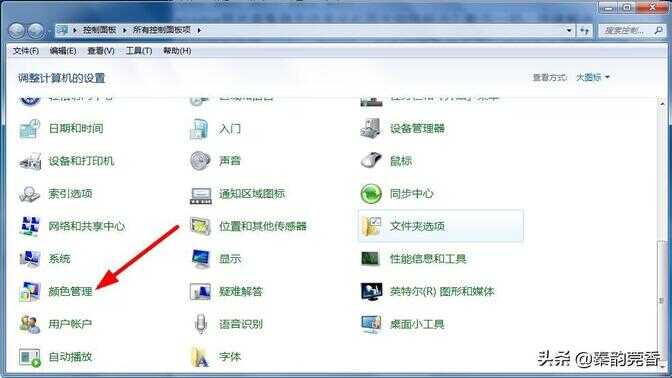
第三步,打开颜色管理后,打开里面的高级选项卡。这里就是重点来啦。我们可以看到,默认的话Windows颜色系统默认值的配置文件是sRGB IEC61996-2.1。

我们选择下拉框选择Agfa:Swop Standard即可。
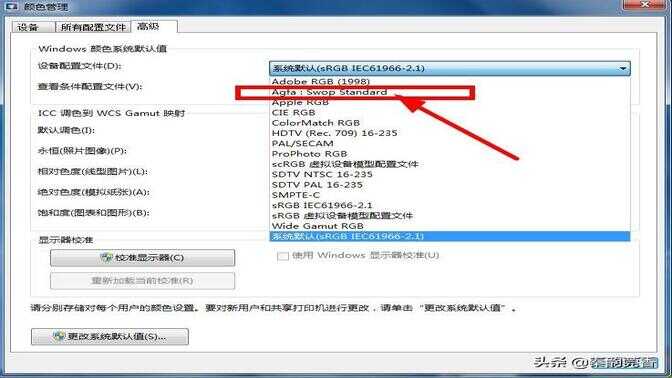
设置完成后,我们发现原来利用系统默认的照片查看器可以打开这个图片了,大功告成!

那是什么原因打开这个图片呢?原来是这个图片由于太大,已经超过系统默认的设置范围。一般都是超过几M的图片就会出现这样的情况。以上两个方法就能很好地解决图片打不开的情况。